ACDSee9.0是一款专为个人推出的免费图像浏览和美化软件;那么acdsee如何修改图片大小呢?最近,有朋友问我这个问题。我们来看看acdsee批量修改图片大小的方法吧!有需要的朋友可以看看。
ACDSee9.0中修改图片大小的方法:
1.下载ACDSee9.0软件地址:http://www.xitongtiandi.net:/soft_tx/5454.html
2.打开ACDSee9.0。如果照片在您的计算机上,您可以在左侧窗口中找到它们。如果它们是来自外部设备的照片,请单击“导入”。
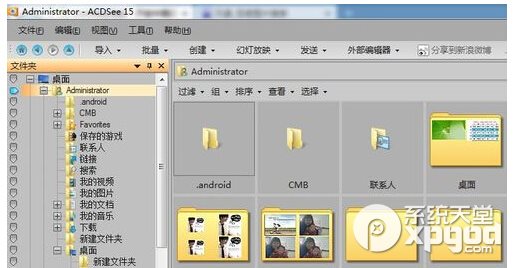
3. 编辑器正在处理桌面上新文件夹中的照片。找到左侧的桌面-新建文件夹,打开图片,全选并按住shift。
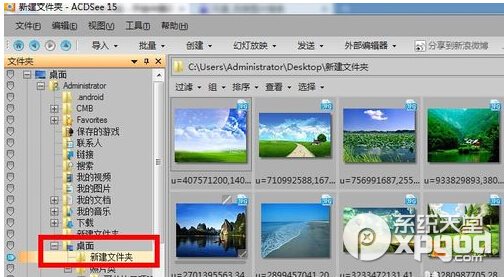
4、选择后,点击上面的批量按钮,点击批量处理图片大小,如下图。
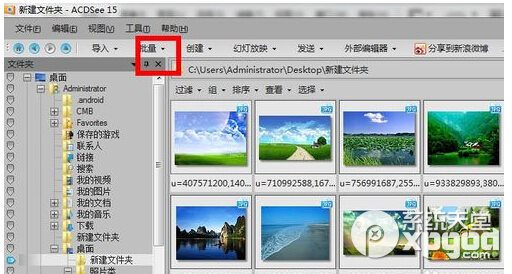
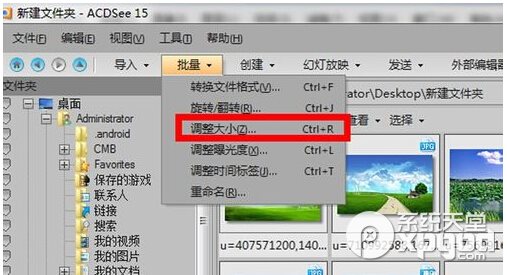
5、根据需要选择需要处理的图像尺寸。您可以根据原始照片比例、像素或实际照片尺寸来调整大小。选择后,点击开始调整大小。
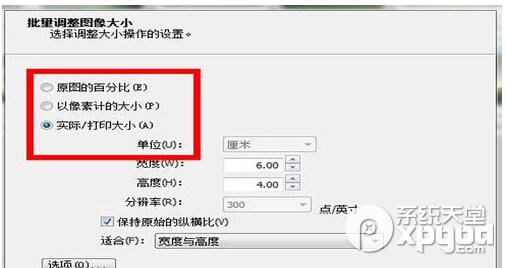
好了,以上就是小编给大家分享的如何使用acdsee9.0批量修改图片大小的教程了。希望对有需要的朋友有所帮助。更多资讯请继续关注系统首页。








